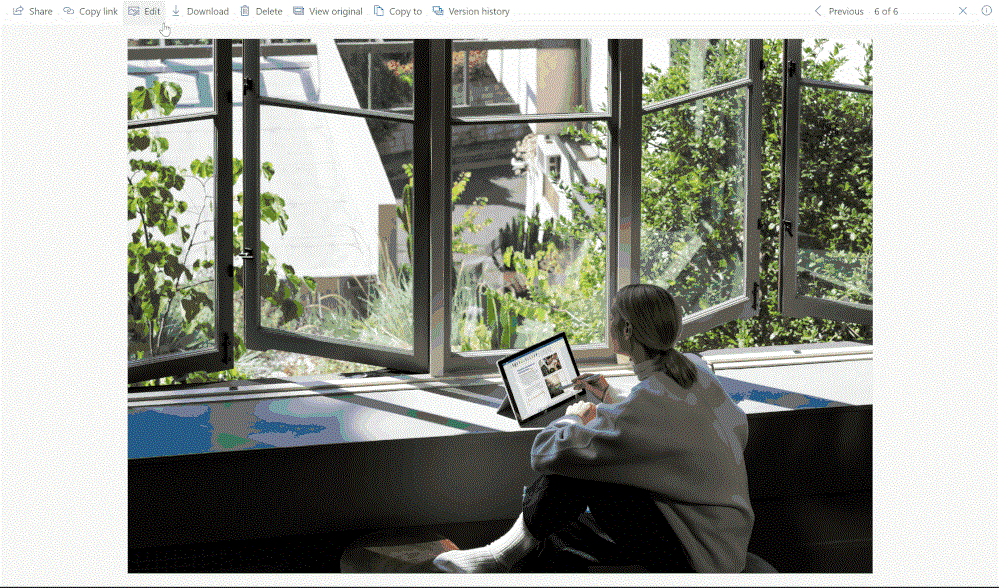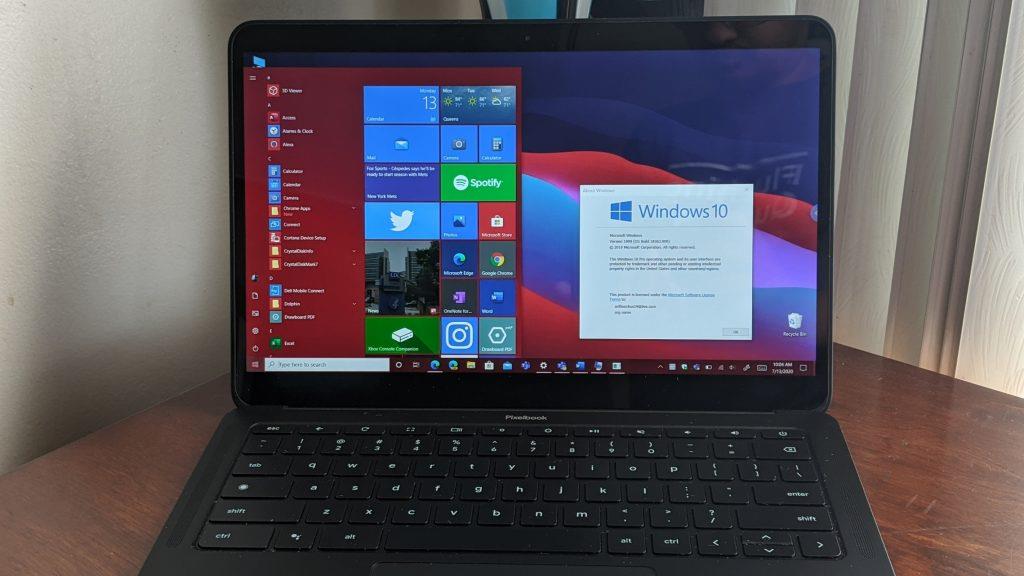Con el mes de marzo llegando a su fin, Microsoft ha reunido un resumen de todas las características de OneDrive que se han agregado o en versión preliminar en lo que va del año. La lista incluye algunas funciones para el cliente macOS y para la experiencia web. Entonces, sin más preámbulos, aquí está todo lo nuevo en OneDrive de enero a marzo.
En enero, Microsoft agregó una nueva experiencia de sincronización de OneDrive en macOS. Coincidió con la apariencia de las últimas versiones del sistema operativo de Apple. Según los comentarios, Microsoft también implementó algunos cambios en esa experiencia. Esto incluye sincronizar todo el contenido localmente usando la opción Descargar archivos de OneDrive ahora, mejorar la experiencia de sincronización con unidades externas y garantizar que mantener siempre en este dispositivo funcione como lo hacía en versiones anteriores de MacOS.
También en enero, con la experiencia web de OneDrive, Microsoft probó una nueva experiencia de copia de enlace en la barra de comandos, donde puede cambiar el tipo de enlace predeterminado y los permisos antes de generar un enlace. Luego, con SharePoint, Microsoft implementó un nuevo diálogo al mover o copiar archivos para que pueda elegir dónde desea que vayan los archivos. Finalmente, Microsoft implementó capacidades de edición de fotos integradas en OneDrive para la web, donde puede recortar, rotar, ajustar la luz y colorear las fotos.
En febrero, la compatibilidad con el movimiento de carpetas conocidas se implementó en versión preliminar pública en macOS. Esto le brinda la capacidad de proteger el escritorio, los documentos y las imágenes mediante la sincronización con la nube. Además, Microsoft implementó soporte nativo para Apple M1 Mac, lo que significa que el cliente se ejecuta sin emulación. Otras características agregadas en febrero incluyen un menú desplegable de biblioteca en OneDrive y SharePoint, actualizaciones del centro de actividades en Windows para que coincida con el diseño de Windows 11.
Para finalizar, en marzo, OneDrive acaba de recibir dos actualizaciones. Los usuarios con dispositivos Windows basados en ARM obtuvieron un cliente de sincronización nativo.Finalmente, existe la posibilidad de agregar accesos directos a carpetas de OneDrive de la forma que desee moviéndolos a cualquier carpeta privada. Siempre puede mantenerse actualizado y obtener las últimas noticias de OneDrive aquí mismo en WindoQ, simplemente haga clic en el Más temas enlace en la parte superior de la página!
Preguntas más frecuentes
¿Qué hay de nuevo en la experiencia de Microsoft Office?
Estas nuevas experiencias facilitan la búsqueda de todo el contenido y los archivos en las aplicaciones y ubicaciones de almacenamiento, ver qué necesita atención y acceder a las aplicaciones y plantillas necesarias para el trabajo, todo en un solo lugar. La nueva experiencia comenzará a implementarse para los usuarios la próxima semana. Obtenga más información sobre estas actualizaciones en el blog de Office.
¿Qué es OneDrive Files on demand y cómo funciona?
La característica OneDrive Files On Demand no descarga el archivo a su computadora, solo un marcador de posición o un enlace a él. Las utilidades de almacenamiento muestran categorías de archivos, no los archivos reales. Para obtener más información, lea por qué el espacio en disco de OneDrive y el tamaño del archivo no coinciden.
¿Cómo hago una copia de seguridad de mi OneDrive?
En la configuración de OneDrive, hay una pestaña llamada «Copia de seguridad». Si habilita esto, copia los datos de las carpetas que seleccione a OneDrive, luego -elimina- los archivos de la PC local.
¿Cómo activar archivos bajo demanda en OneDrive?
Activar Archivos bajo demanda en OneDrive 1 Seleccione el icono de nube blanco o azul de OneDrive en el área de notificación de Windows. … 2 Seleccione Configuración . 3 Seleccione Configuración > Ahorre espacio y descargue archivos a medida que los usa.
¿Qué es Windows 10 OneDrive y cómo funciona?
Windows 10 viene con OneDrive preinstalado y también hay una aplicación de Windows 10 OneDrive disponible en la tienda de aplicaciones de Microsoft Store. OneDrive funciona de manera similar a sus competidores en el espacio de almacenamiento en la nube.
¿Qué es OneDrive Files on-demand?
OneDrive Files On-Demand lo ayuda a acceder a todo su almacenamiento en la nube en OneDrive sin tener que descargarlos todos y usar el espacio de almacenamiento de archivos en su dispositivo Windows. Este artículo trata sobre Windows, pero también puede usar Archivos bajo demanda en Mac.
¿Cuál es la diferencia entre la sincronización selectiva de OneDrive y los archivos a pedido?
Actualmente, OneDrive utiliza la sincronización selectiva, que descarga todos los archivos en su dispositivo, pero ocupa mucho espacio. Por otro lado, con Files On-Demand solo se almacenan localmente piezas de información (p. ej., metadatos e imágenes en miniatura) sobre un archivo.
¿Cómo puedo mantener seguros mis archivos de copia de seguridad de OneDrive?
¡NO PUEDE depender SOLO DE MS para mantener sus archivos SEGUROS! Asegúrese de activar todas las opciones de seguridad en la cuenta de correo electrónico utilizada para acceder a la copia de seguridad de OneDrive: autenticación de 2 factores, segunda cuenta de correo electrónico para contactar, MENTIR sobre las respuestas a preguntas secretas (para que los ingenieros sociales no puedan adivinarlas) 1.
¿Cómo accedo a mis carpetas de OneDrive?
Si ha iniciado sesión en la aplicación de sincronización de OneDrive en su computadora, puede usar el Explorador de archivos para acceder a su OneDrive. También puede usar la aplicación móvil OneDrive para acceder a sus carpetas en cualquier dispositivo.
¿Cómo hago una copia de seguridad de mi computadora usando OneDrive?
Seleccione las carpetas de las que desea hacer una copia de seguridad. Seleccione Iniciar copia de seguridad. Puede realizar una copia de seguridad de un máximo de 5 GB de archivos en OneDrive de forma gratuita o hasta 1 TB con una suscripción a Microsoft 365.
¿OneDrive es una copia de seguridad para Office 365?
OneDrive no es una copia de seguridad, es una ubicación de almacenamiento en la nube. La instalación predeterminada de Office 365, incluido su componente OneDrive, es cargar todas las carpetas Mis documentos en OneDrive. Luego, en el Explorador de archivos, tendrá una carpeta de OneDrive que contiene todos sus documentos.
¿Qué puedes hacer con Microsoft Office Mobile?
Su aplicación de productividad para dispositivos móviles La nueva aplicación Office Mobile combina Word, Excel y PowerPoint con funciones exclusivas para convertirla en su aplicación de productividad para teléfono, tableta o ambos. Word, Excel y PowerPoint en una aplicación Vea, edite y comparta archivos sin necesidad de cambiar entre varias aplicaciones.
¿Qué es la nueva aplicación móvil de Microsoft Office?
La nueva aplicación Office Mobile combina Word, Excel y PowerPoint con funciones exclusivas para convertirla en su aplicación de productividad preferida.Word, Excel y PowerPoint en una aplicación Vea, edite y comparta archivos sin necesidad de cambiar entre varias aplicaciones.
¿Cuáles son las características de Microsoft Office Mobile?
Se pueden aplicar tarifas estándar de SMS. La nueva aplicación Office Mobile combina Word, Excel y PowerPoint con características exclusivas para convertirla en su aplicación de productividad preferida para teléfono, tableta o ambos. Vea, edite y comparta archivos sin necesidad de cambiar entre varias aplicaciones.